Protel99SE电路设计与仿真教程.docx
《Protel99SE电路设计与仿真教程.docx》由会员分享,可在线阅读,更多相关《Protel99SE电路设计与仿真教程.docx(11页珍藏版)》请在冰豆网上搜索。
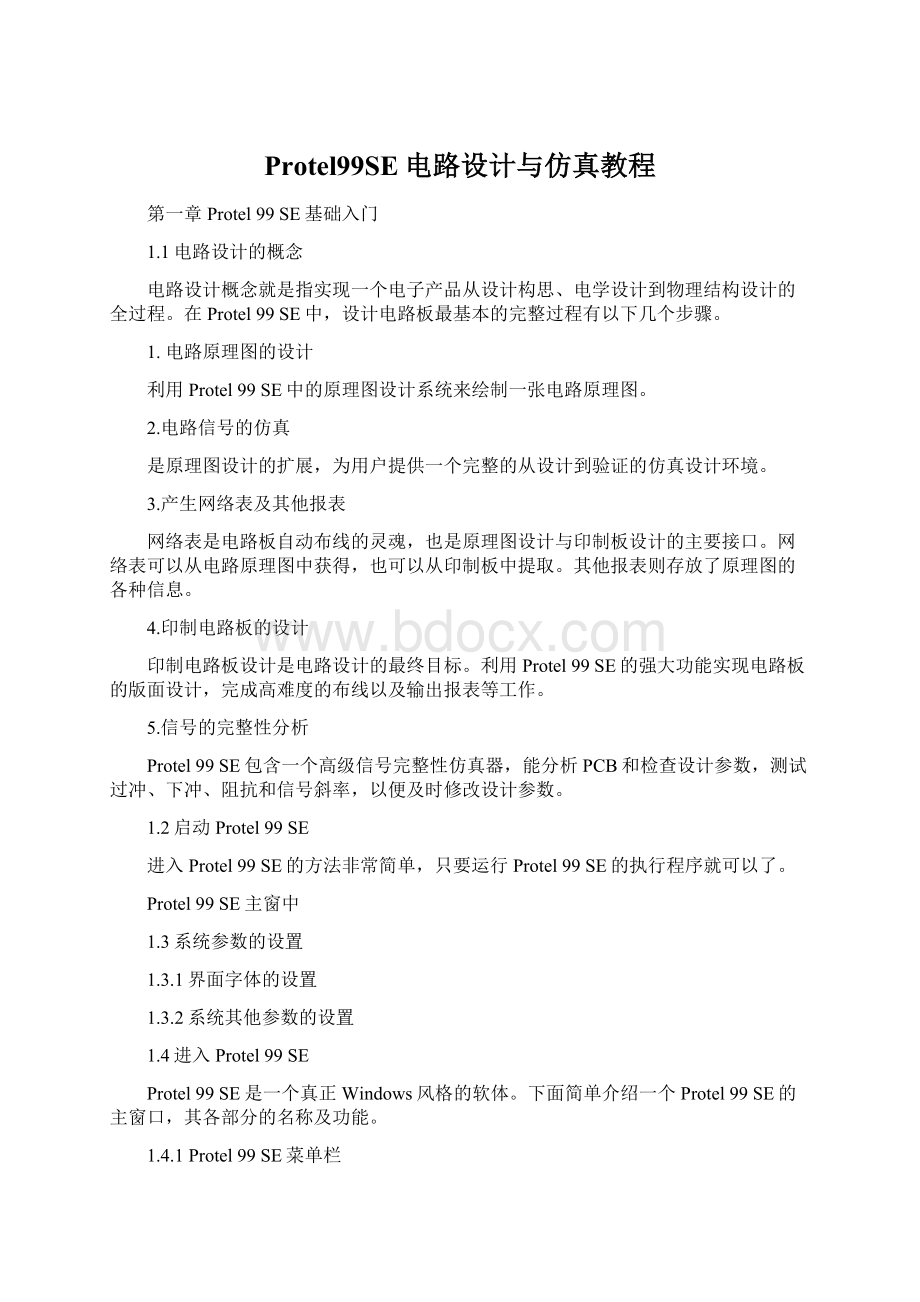
Protel99SE电路设计与仿真教程
第一章Protel99SE基础入门
1.1电路设计的概念
电路设计概念就是指实现一个电子产品从设计构思、电学设计到物理结构设计的全过程。
在Protel99SE中,设计电路板最基本的完整过程有以下几个步骤。
1.电路原理图的设计
利用Protel99SE中的原理图设计系统来绘制一张电路原理图。
2.电路信号的仿真
是原理图设计的扩展,为用户提供一个完整的从设计到验证的仿真设计环境。
3.产生网络表及其他报表
网络表是电路板自动布线的灵魂,也是原理图设计与印制板设计的主要接口。
网络表可以从电路原理图中获得,也可以从印制板中提取。
其他报表则存放了原理图的各种信息。
4.印制电路板的设计
印制电路板设计是电路设计的最终目标。
利用Protel99SE的强大功能实现电路板的版面设计,完成高难度的布线以及输出报表等工作。
5.信号的完整性分析
Protel99SE包含一个高级信号完整性仿真器,能分析PCB和检查设计参数,测试过冲、下冲、阻抗和信号斜率,以便及时修改设计参数。
1.2启动Protel99SE
进入Protel99SE的方法非常简单,只要运行Protel99SE的执行程序就可以了。
Protel99SE主窗中
1.3系统参数的设置
1.3.1界面字体的设置
1.3.2系统其他参数的设置
1.4进入Protel99SE
Protel99SE是一个真正Windows风格的软体。
下面简单介绍一个Protel99SE的主窗口,其各部分的名称及功能。
1.4.1Protel99SE菜单栏
Protel99SE菜单栏的功能是进行各种命令操作、设置各种参数、进行各种开关的切换等。
它主要包括“File”、“View”和“Help”三个下拉菜单
1.4.4设计管理器
它允许用户对项目设计数据库浏览和修改。
它包括导航树、设计窗口、面板、标签等。
设计导航
设计窗口
设计面板
设计标签
设计工具栏
状态条
1.4.5状态及命令指示行
状态及命令指示行用于提示当前的工作状态或者当前正在执行的命令。
1.5创建项目数据库
Protel99SE提供了一个集成的设计工作环境,根据Protel99SE的“客户/服务器”框架体系。
在Protel99SE中,用户必须首先创建一个类型为.ddb的数据库,称为项目数据库。
用户以后所有的设计文件都存储在这个数据库中。
用户创建项目数据库非常简单,只需
点“File”“New”项,就会弹出如图所示的对话框。
用户可以选择两种文件类型MSAccessDatebase和WindowsFilesystem。
注意:
文件后缀名一定要是.ddb,否则系统将会不认识。
如果要改变保存路径,可以单击“Browse”按钮,(这一步通常是必须要做的。
)
创建完成后,我们就可以进行设计和管理了。
1.6设计工作组的管理
1.7进入设计环境
1.7.1选择设计服务器
用户进行某一设计,就是调用某一服务器工作。
所以开始工作时,首先选择服务器,有两种方法:
执行“File”/“New”命令或在面板上单击右键弹出菜单中执行“New”命令,弹出如图窗口
1.7.2服务器的种类
Protel99SE里提供了丰富的服务器资源。
其主要分3类:
8个主要服务器、附附带的各种编辑器、两个Wixard,
各个图标的文件类型
按钮
功能
䦋㌌㏒㧀낈ᖺ琰茞ᓀ㵂Ü
生成CAM制造输出文件,可以连接电路图和电路板的生产制造各个阶段
䦋㌌㏒㧀낈ᖺ琰茞ᓀ㵂Ü
建立设计文档或文件夹
䦋㌌㏒㧀낈ᖺ琰茞ᓀ㵂Ü
印制电路板设计编辑器
䦋㌌㏒㧀낈ᖺ琰茞ᓀ㵂Ü
印制电路板元件封装编辑器
䦋㌌㏒㧀낈ᖺ琰茞ᓀ㵂Ü
印制电路打印编辑器
䦋㌌㏒㧀낈ᖺ琰茞ᓀ㵂Ü
原理图设计编辑器
䦋㌌㏒㧀낈ᖺ琰茞ᓀ㵂Ü
原理图元件编辑器
䦋㌌㏒㧀낈ᖺ琰茞ᓀ㵂Ü
表格处理编辑器
䦋㌌㏒㧀낈ᖺ琰茞ᓀ㵂Ü
文字处理编辑器
䦋㌌㏒㧀낈ᖺ琰茞ᓀ㵂Ü
波形处理编辑器
第二章设计电路原理图
2.1设计原理图的一般步骤
电路原理图设计不仅是整个设计的第一步,也是电路设计的根基。
由于以后的设计工作都是以此为基础的,因此电路原理图的设计好坏直接影响到以后的设计工作。
其流程为
原理图设计流程图
设置电路图纸大小
在工作平面上放置元件
原理图的布线
编辑与调整
存盘与打印
2.2启动原理图设计系统
这在前面章节中以详细介绍过。
2.3画面的管理
2.3.1工具栏的打开与关闭
1.主工具栏的打开与关闭——执行菜单命令“示图”/“工具条”
2.绘制原理图工具栏
3.绘图工具栏
4.电源及接地符号工具栏
5.常用器件工具栏
6.元件库管理浏览器
7.设计管理器与元件库管理浏览器之间的切换
2.3.2面板显示状态的缩、放
1.命令状态下的缩放——功能热键来完成
2.闲置状态下的缩放命令——菜单来完成
2.4设置图纸
绘制原理图前首先要设置图纸,即确定原理图纸的有关参数,如图纸的尺寸大小、方向、底色边框、标题栏、文件信息等。
2.4.1设置图幅
1.执行菜单命令“设计”/“选项”
2.图纸大小的设置
选择standardstyle(标准图纸格式),该栏提供了多种标准图纸,具体大小可以参看有关书。
A:
11.00X8.5in279.42X215.90mm
B:
17.00X11.00in431.80X279.40
A4:
11.69X8.27in297X270mm(16开)
A0:
46.80X33.07in1188X840
E:
44.00X34.00in1078.00X863.60
3.设定图纸的方向
有两种方式可供选择:
landscape(图形水平放置);portrait(图形垂直放置)
4.设置标题栏的类型
5.设置显示参考边框
2.5在工作平面上放置元件
共射极放大电路
共集电极基本放大电路
共基极基本放大电路
2.5.1利用元件库管理浏览器放置元件
点击Add/Remove,文件路径为C:
/ProgramFiles/DesignExplorer99SE/Library/SCH。
加载所需要的元件库后,再找到所需要的元件。
常用的元件库有:
miscellaneousdevice.ddb,sim.ddb等
miscellaneousdevice.ddb库元件简介
这个库是用到最多的,系统一启动就自动加载,所以我们应该了解其包含的元件图表
䦋㌌㏒㧀낈ᖺ琰茞ᓀ㵂Ü
与门
䦋㌌㏒㧀낈ᖺ琰茞ᓀ㵂Ü
蜂鸣器
䦋㌌㏒㧀낈ᖺ琰茞ᓀ㵂Ü
天线
䦋㌌㏒㧀낈ᖺ琰茞ᓀ㵂Ü
断路开关,断路器
䦋㌌㏒㧀낈ᖺ琰茞ᓀ㵂Ü
电源
䦋㌌㏒㧀낈ᖺ琰茞ᓀ㵂Ü
同轴电缆
䦋㌌㏒㧀낈ᖺ琰茞ᓀ㵂Ü
钟
䦋㌌㏒㧀낈ᖺ琰茞ᓀ㵂Ü
同轴电缆连接器
䦋㌌㏒㧀낈ᖺ琰茞ᓀ㵂Ü
同轴电缆接插件
䦋㌌㏒㧀낈ᖺ琰茞ᓀ㵂Ü
同轴电缆连接器2
䦋㌌㏒㧀낈ᖺ琰茞ᓀ㵂Ü
缓冲器
䦋㌌㏒㧀낈ᖺ琰茞ᓀ㵂Ü
同轴电缆连接器3
金属氧化物半导体场效应晶体管
七段数码显示管
N-双重场效应管
变容二极管
扩音器,麦克风2
隧道二极管
(重掺杂)
扩音器,麦克风
肖特基二极管
金属-半导体
仪表
通信协议接口(9口)
N-沟道结型场效应管
晶振
䦋㌌㏒㧀낈ᖺ琰茞ᓀ㵂Ü
交流电动机
䦋㌌㏒㧀낈ᖺ琰茞ᓀ㵂Ü
非门
䦋㌌㏒㧀낈ᖺ琰茞ᓀ㵂Ü
伺服电动机
䦋㌌㏒㧀낈ᖺ琰茞ᓀ㵂Ü
npn双向交流开关
䦋㌌㏒㧀낈ᖺ琰茞ᓀ㵂Ü
步进电动机
䦋㌌㏒㧀낈ᖺ琰茞ᓀ㵂Ü
感光三极管
䦋㌌㏒㧀낈ᖺ琰茞ᓀ㵂Ü
与非门
䦋㌌㏒㧀낈ᖺ琰茞ᓀ㵂Ü
运算放大器
䦋㌌㏒㧀낈ᖺ琰茞ᓀ㵂Ü
氖管
䦋㌌㏒㧀낈ᖺ琰茞ᓀ㵂Ü
光隔离器
䦋㌌㏒㧀낈ᖺ琰茞ᓀ㵂Ü
或非门
䦋㌌㏒㧀낈ᖺ琰茞ᓀ㵂Ü
光电隔离开关(发光二极管+三端可控制硅型)
䦋㌌㏒㧀낈ᖺ琰茞ᓀ㵂Ü
或门
䦋㌌㏒㧀낈ᖺ琰茞ᓀ㵂Ü
插头
䦋㌌㏒㧀낈ᖺ琰茞ᓀ㵂Ü
听筒塞孔
䦋㌌㏒㧀낈ᖺ琰茞ᓀ㵂Ü
交流插座
䦋㌌㏒㧀낈ᖺ琰茞ᓀ㵂Ü
立体声听筒塞孔
䦋㌌㏒㧀낈ᖺ琰茞ᓀ㵂Ü
插口,塞孔,插座
䦋㌌㏒㧀낈ᖺ琰茞ᓀ㵂Ü
耳塞
䦋㌌㏒㧀낈ᖺ琰茞ᓀ㵂Ü
标准视频输入接口
䦋㌌㏒㧀낈ᖺ琰茞ᓀ㵂Ü
感光二极管
䦋㌌㏒㧀낈ᖺ琰茞ᓀ㵂Ü
双刀双掷继电器
䦋㌌㏒㧀낈ᖺ琰茞ᓀ㵂Ü
感光三极管
䦋㌌㏒㧀낈ᖺ琰茞ᓀ㵂Ü
双刀单掷继电器
䦋㌌㏒㧀낈ᖺ琰茞ᓀ㵂Ü
单刀双掷继电器
䦋㌌㏒㧀낈ᖺ琰茞ᓀ㵂Ü
扬声器,喇叭
䦋㌌㏒㧀낈ᖺ琰茞ᓀ㵂Ü
单刀单掷继电器
䦋㌌㏒㧀낈ᖺ琰茞ᓀ㵂Ü
三端双向可控硅
䦋㌌㏒㧀낈ᖺ琰茞ᓀ㵂Ü
单向可控硅
䦋㌌㏒㧀낈ᖺ琰茞ᓀ㵂Ü
三极真空管
䦋㌌㏒㧀낈ᖺ琰茞ᓀ㵂Ü
插座
䦋㌌㏒㧀낈ᖺ琰茞ᓀ㵂Ü
N-单结晶体管
䦋㌌㏒㧀낈ᖺ琰茞ᓀ㵂Ü
电流源
䦋㌌㏒㧀낈ᖺ琰茞ᓀ㵂Ü
P-单结晶体管
䦋㌌㏒㧀낈ᖺ琰茞ᓀ㵂Ü
电压源
䦋㌌㏒㧀낈ᖺ琰茞ᓀ㵂Ü
三端集成稳压器
2.5.3元件位置的调整
1.单个元件的移动
2.多个元件的移动
3.元件的旋转
1)空格键:
让元件以900逆时针方向旋转
X键:
使元件左右对调
Y键:
使元件上下对调
4.元件选择的消除
2.5.4元件的剪贴
2.5.5元件的删除
2.5.6元件的排列与对齐
2.5.7阵列式粘贴
2.5.8元件属性的编辑
2.7绘制电路原理图
2.7.1绘制原理图的工具和方法
1.利用原理图的工具栏
该方法是直接用鼠标点击画图工具栏的各个按钮,以选择适当的工具,来完成设计工作。
工具栏中的各个按钮工作功能见下表
䦋㌌㏒㧀낈ᖺ琰茞ᓀ㵂Ü
绘制导线
䦋㌌㏒㧀낈ᖺ琰茞ᓀ㵂Ü
绘制总线
䦋㌌㏒㧀낈ᖺ琰茞ᓀ㵂Ü
绘制总线入口
䦋㌌㏒㧀낈ᖺ琰茞ᓀ㵂Ü
设置网络标号
䦋㌌㏒㧀낈ᖺ琰茞ᓀ㵂Ü
绘制电源及接地符号
䦋㌌㏒㧀낈ᖺ琰茞ᓀ㵂Ü
放置元件
䦋㌌㏒㧀낈ᖺ琰茞ᓀ㵂Ü
放置电路框图
䦋㌌㏒㧀낈ᖺ琰茞ᓀ㵂Ü
放置电路框图进出点
䦋㌌㏒㧀낈ᖺ琰茞ᓀ㵂Ü
放置输入/输出口
䦋㌌㏒㧀낈ᖺ琰茞ᓀ㵂Ü
放置节点
䦋㌌㏒㧀낈ᖺ琰茞ᓀ㵂Ü
放置EC测试点
䦋㌌㏒㧀낈ᖺ琰茞ᓀ㵂Ü
放置PCB布线指示
2.7.2画导线
布线的一般步骤如下:
1)执行画导线命令,
2)执行画导线命令后,光标变成了十字形状,移到元件管脚的端点处点击一下鼠标确定导线的起点
3)再移动鼠标到目的管脚的端点处点一下,导线即画完。
注:
在画导线的时候按空格键可改变画线的走向
2.7.3画总线
当元件与元件之间的连线是一组并行的导线时,就可以用总线来代替这组导线。
这样一来,可以简化原理图图面。
点击图标,
2.7.4画总线分支
总线与导线相连时,必须用总线分支线。
点击图标
总线分支总在一根斜线,按空格键可调整。
2.7.5放置线路节点
线路节点是区分两条导线交叉时是否相交的状况。
点击图标
2.7.6电源与接地符号
点击图标,包括:
Circle(圆节点),
Allow(箭头节点),Bar(直线节点),Wave(波节点),
PowerGround(电源地GND),
signalGround(信号地SGND),
Earth(接大地ETH)
2.7.7设置网络标号
网络标号实际是一个电气连接点,具有相同网络标号的电气连线表明是连在一起的。
网络标号主要用于层次电路或多重式电路的各个模块电路之间的连接,也就是说定义网络标号的用途是将两个或两个以上没有相互连接的网络,命名相同的网络标号,使它们在电气含义上属于同一网络。
这在印制电路布线时非常重要。
2.7.8制作电路的I/O端口
当两个电路有某一个地方是相连的时候,我们可以采用前面所讲的网络标号的方法,同时我们还可以用I/O端口的方法。
使某些I/O端口具有相同的名称,这样就可以将它们视为同一网络或者认为它们在电气上是相连的。
第3章原理图设计进阶
3.1层次原理图的设计
对于一个非常庞大的电路原理图,通常称之为项目。
不可能将这个原理图一次完成,也不可能将它画在一张图纸上,更不可能由一个人单独来完成。
项目主管的主要工作是将整个原理图划分为各个功能模块。
由各个工作组来设计各个功能模块。
简单来说,层次电路原理图设计就是模块化设计。
3.1.1层次原理图的设计方法
1.自上而下的层次图设计方法
2.自下而上的层次图设计方法
3.重复性层次图的设计方法
自上而下的层次图设计流程图
项目方块图
子系统方块图
子系统方块图
基本模块
的原理图
基本模块
的原理图
基本模块
的原理图
基本模块
的原理图
自下而上的层次图设计流程图
基本模块
的原理图
基本模块
的原理图
基本模块
的原理图
基本模块
的原理图
子系统方块图
子系统方块图
项目方块图
重复性层次图的示意图
主电路Main.SCH
A.SCH
A.SCH
A.SCH
B.SCH
B.SCH
B.SCH
B.SCH
B.SCH
B.SCH